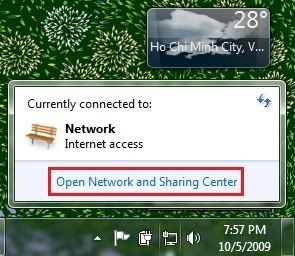 Một Access Point là thiết bị cầu nối, để kết nối mạng có dây và không dây lại với nhau.Mạng Wi-Fi là giải pháp lướt web tiện dụng nên đang rất phổ biến hiện nay. Tuy nhiên, đúng ra thì bạn cần có đường truyền Internet và thêm chiếc Access Point làm bộ phát thì những máy tính khác mới nhận được sóng Wi-Fi. Nhưng nếu gặp trường hợp đường dây mạng gia đình chỉ có một mà lượng thiết bị cần vào mạng nhiều thì bạn hãy thử áp dụng giải pháp khá hay sau đây.
Một Access Point là thiết bị cầu nối, để kết nối mạng có dây và không dây lại với nhau.Mạng Wi-Fi là giải pháp lướt web tiện dụng nên đang rất phổ biến hiện nay. Tuy nhiên, đúng ra thì bạn cần có đường truyền Internet và thêm chiếc Access Point làm bộ phát thì những máy tính khác mới nhận được sóng Wi-Fi. Nhưng nếu gặp trường hợp đường dây mạng gia đình chỉ có một mà lượng thiết bị cần vào mạng nhiều thì bạn hãy thử áp dụng giải pháp khá hay sau đây.Thủ thuật này sẽ dùng một laptop được gắn dây mạng để phát ra sóng Wi-Fi cho các máy khác bắt. Các thao tác trên máy phát sẽ được thực hiện trên hệ điều hành Windows 7.
Bắt đầu Share Internet qua Wifi trên Windows 7!
Tạo Ad-hoc
Vào Network and Sharing Center
Chọn: Set up a new connection or network
Chọn: Set up a wireless ad hoc (computer-to-comuter) network
Chọn: Next
Đặt Network name: ví dụ thegioimang (cái này thì tùy bạn )
Chọn loại Security type là WPA2-Personal
Security key: đặt password của bạn vào (8 ký tự nha bạn)
Chọn: Save This network
Chọn Next
Sau khi khởi tạo Ad hoc thành công sẽ hiện ra bảng thông tin như trên
Nếu bạn muốn chia sẻ kết nối internet cho các máy khác qua Ad hoc thì chọn:
Turn on Internet connection Sharing
Quá trình khởi tạo Ad hoc và share Internet kết thúc thành công.
Bây giờ các máy tính khác đã có thể truy cập vào Ad hoc của bạn để ra internet. Phải nhập Key mà bạn đã khởi tạo lúc đầu để kết nối thành công..
http://forum.bkav.com.vn/showthread.php?9860-Cach-share-internet-trong-win-7-cau-hinh-adhoc-







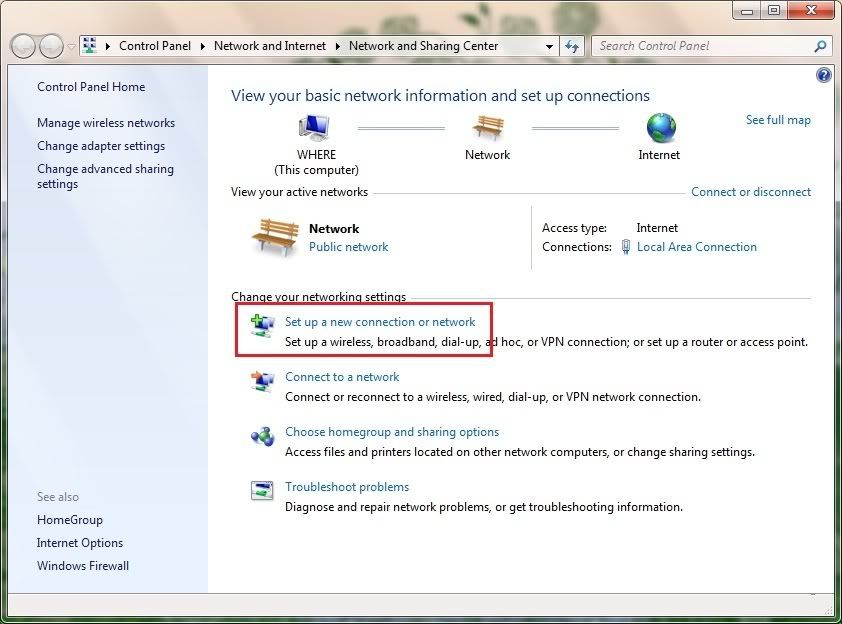
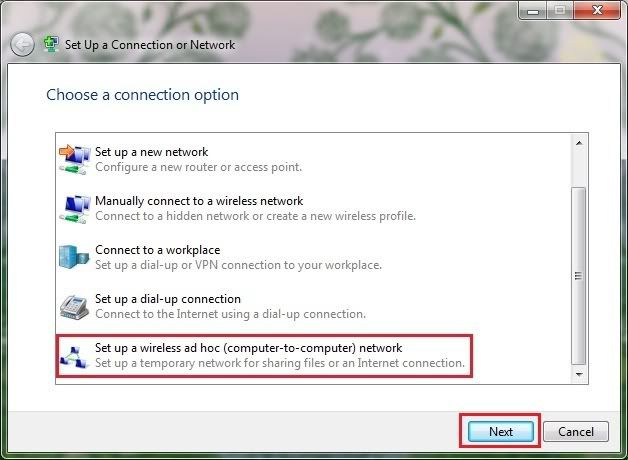
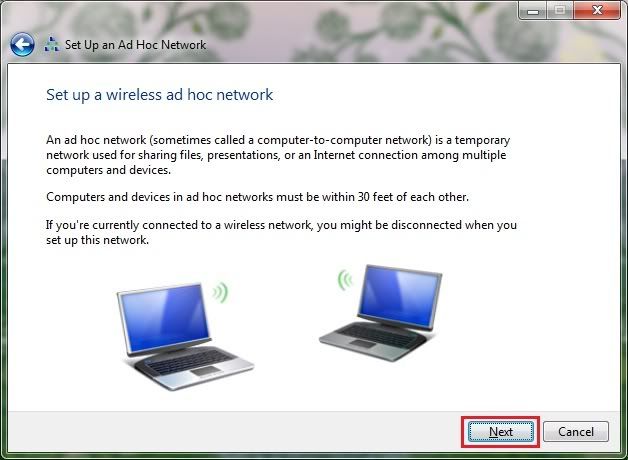

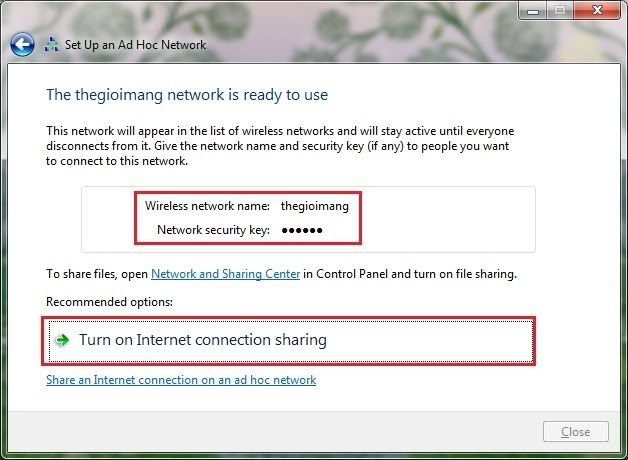
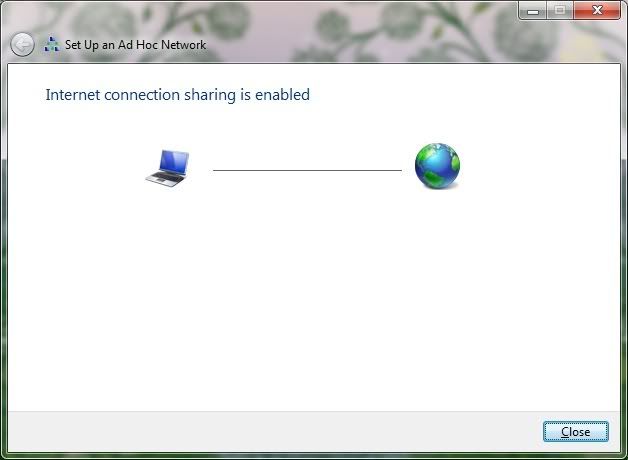
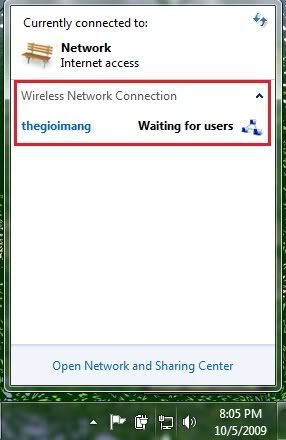
Không có nhận xét nào:
Đăng nhận xét